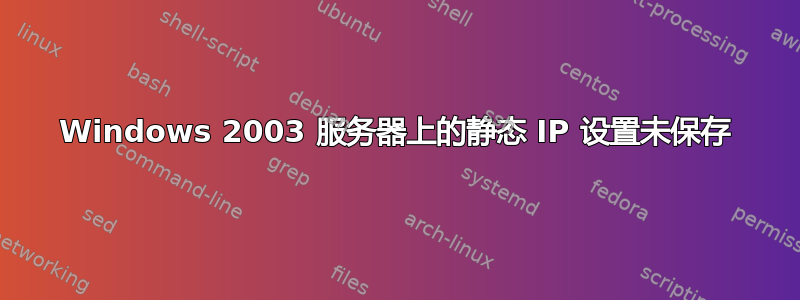
我们有一台配备 Broadcom NetXtreme 千兆以太网卡的 Dell PowerEgde 1950 服务器,我们在静态 IP 分配方面遇到了一个奇怪的问题。当我们为这个 Broadcom NIC 分配静态 IP 时,设置没有被保存。
以下是重现问题的步骤
- 打开 Broadcom NIC 的 TCP/IP 属性窗口
- 手动输入静态 IP 地址和其他详细信息,如网关、DNS 等。
- 应用并关闭属性对话框。
- 重新打开 TCP/IP 属性窗口,您将看到静态 IP 设置丢失并更改为“手动获取 IP 地址”
- 但使用 ipconfig 命令检查时,你仍会看到相同的静态 IP 设置
- 但是,在重新启动服务器后使用 ipconfig 命令检查时,这些静态 IP 设置已完全消失,并分配了自动获取的 IP
补充信息:最近我们格式化了这台服务器,并从 OEM Windows 安装 CD(而不是从戴尔收到的 OS 安装 CD)安装了 Windows 2003。Windows 安装完成后,安装了 Broadcom NIC 驱动程序。
答案1
问题出在 Broadcom NIC 驱动程序上。这就是网络管理员通常更喜欢 Intel NIC 而不是 Broadcom 的原因。以下是解决此问题的详细步骤(请注意,我仅验证了此步骤适用于 Dell PE 1950,但它也可能适用于其他系列的 Dell PE)-
NIC 丢失静态 IP 配置
该怎么办:
a. Uninstall old Broadcom Advanced Control Suite.
b. Clean the system of older Broadcom file versions.
c. Reinstall the Broadcom Drivers.
怎么做:
a. 下载新的 Broadcom 驱动程序
i. 32-bit http://ftp.us.dell.com/network/Bcom_LAN_12.4_W2K3_8_A02.exe
ii. 64-bit http://ftp.us.dell.com/network/Bcom_LAN_12.4_W2K3_8_64_A03.exe
重要的!
对于 Server 2008,保留所有 .Net Framework 版本,继续执行步骤 D。
b. 确保已安装 Microsoft .Net Framework 2.0 SP1。
c. 安装 Microsoft 的 .Net Framework 2.0 SP1。
d. 确保未安装 .Net Framework 2.0 SP2、3.0 和 3.5。安装新的 Broadcom 驱动程序后可以重新安装它们。
e. 禁用/暂停任何可能中断 Broadcom 驱动程序安装的防病毒和威胁防护扫描程序。
i. Check for Symantec Endpoint.
ii. If it is installed, ensure Endpoint Patch RM4 (or newer) is installed.
iii. If RM4 (or newer) cannot be installed, then uninstall Endpoint. Endpoint may be re-installed later.
f. 解压 BCOMRemove.zip
g.重命名以下文件:
i. BCOM_Remove.txt -> BCOM_Remove.vbs
ii. BCOM_Finalize.txt -> BCOM_Finalize.vbs
h. 通过添加/删除程序卸载现有的 Broadcom 驱动程序。
i. 选择“否”立即重启
j. 从设备管理器中卸载所有 Broadcom NIC 和 BASFND。
i. Click Start -> Run -> Type CMD.
ii. Type set devmgr_show_nonpresent_devices=1.
iii. Type Start DEVMGMT.MSC.
iv. Click View.
v. Click Show Hidden Devices.
vi. Expand the Network Adapters section on the left.
vii. Remove all listed Broadcom network adapters.
1. Right-click the network adapter
2. Click Uninstall.
viii. Expand the Non-Plug and Play Drivers section on the left.
ix. Remove all instances of BASFND
x. Expand the System devices section on the left.
xi. Remove all instances of BASFND
xii. Remove all listed Broadcom network adapters.
1. Right-click the network adapter
2. Click Uninstall
k. 双击 BCOM_Remove.vbs
l. 重启
m. 在 BIOS 中启用 NIC。
n. 取消发现新硬件向导
o. 双击 BCOM_Finalize.vbs
p. 安装 Broadcom 驱动程序
i. Double-click the Broadcom installer to extract the files to C:\Broadcom\w2k3_8.
1. 32-bit: Bcom_LAN_12.4_W2K3_8_A02.exe
2. 64-bit: Bcom_LAN_12.4_W2K3_8_64_A03.exe
ii. Navigate to C:\Broadcom\w2k3_8\Driver_Management_Apps_Installer
iii. Double-Click Setup.Exe.
iv. Follow the installation wizard to complete the installation.
q. 对于域控制器,请按照 Microsoft KB 文章 325356(如何在 Windows Server 2003 域控制器上删除并重新安装 TCP/IP)进行操作
r. 对于非域控制器,请按照 Microsoft KB 文章 317518 进行操作。(如何在 Windows Server 2003 中重置“Internet 协议 (TCP/IP)”)
s.netsh 接口 ip reset resetlog.txt
答案2
这里详细介绍了一个类似的(如果不是相同的)问题。
答案3
问题是卸载 Broadcom 驱动程序时注册表中的条目不会被删除。您可以删除该条目并重置静态 IP 以解决此问题。我与戴尔讨论了这个问题,他们向我发送了该流程。
- 打开 RegEdit
- 导航到:HKEY_LOCAL_MACHINE\SYSTEM\CurrentControlSet\Control\Network
- 删除配置密钥并单击“是”确认删除
- 打开网络连接
- 右键单击本地连接并选择属性
- 如果您仍然设置自动获取 IP,请将其设置为应有的 IP。否则,单击“确定”关闭属性。
- 单击“确定”。
您不需要重新启动,但我的服务器需要。下面的链接要求您删除其他几个注册表项,但我没有。它还要求您删除 NIC 的驱动程序,但如果您拥有最新的驱动程序,则可能没有必要。上述步骤是我所做的全部操作,问题已解决。
有关详细信息,请参阅For more information, seehttp://support.microsoft.com/kb/937056


